3.4. Karta dostawcy
Karta dostawcy składa się z pięciu zakładek:
1. Ogólne – w zakładce należy uzupełnić podstawowe dane dostawcy:
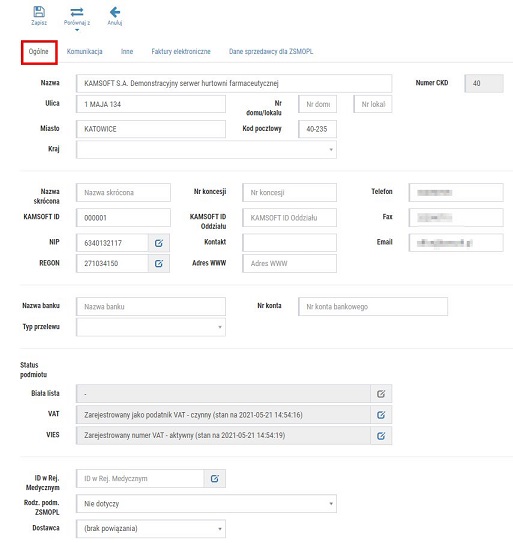
Rys. 1. Zakłada "Ogólne"
- Status podmiotu – w tym miejscu można sprawdzić i zaktualizować status danego podmiotu na Białej liście (rządowy wykaz podatników VAT), w rejestrze VAT oraz w rejestrze VIES (aktualnie jest możliwość zweryfikowania wyłącznie polskich dostawców). Weryfikacja statusu danego dostawcy odbywa się po numerze NIP, wystarczy uzupełnić pole na karcie dostawcy, a następnie kliknąć w ikonę
 przy wybranym rejestrze (dotyczy to rejestru VAT i VIES). Status podmiotu na Białej liście można zweryfikować po uzupełnieniu na karcie dostawcy pól NIP lub REGON oraz Nr konta.
przy wybranym rejestrze (dotyczy to rejestru VAT i VIES). Status podmiotu na Białej liście można zweryfikować po uzupełnieniu na karcie dostawcy pól NIP lub REGON oraz Nr konta. - Nazwa, (...), Nr konta – podstawowe dane dostawcy, (nazwa jest polem wymaganym).
- Pola: NIP i REGON można uzupełnić na podstawie danych z GUS. Przykładowo: jeżeli użytkownik uzupełnił pole NIP, to po kliknięciu w ikonę
 znajdującą się obok, program sprawdzi dane z GUS według tego numeru i automatycznie uzupełni pole REGON. Analogicznie – jeżeli pole REGON jest uzupełnione, to po kliknięciu w ikonę
znajdującą się obok, program sprawdzi dane z GUS według tego numeru i automatycznie uzupełni pole REGON. Analogicznie – jeżeli pole REGON jest uzupełnione, to po kliknięciu w ikonę  znajdującą się obok, program sprawdzić dane z GUS na podstawie tego numeru i automatycznie uzupełni pole NIP.
znajdującą się obok, program sprawdzić dane z GUS na podstawie tego numeru i automatycznie uzupełni pole NIP.
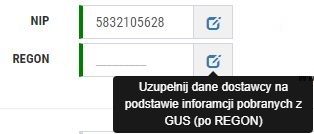
Rys. 2. Uzupełnienie danych na podstawie danych z GUS
- ID w Rej. Medycznym – Id dla hurtowni farmaceutycznych można pobrać ze strony Rejestru Hurtowni Farmaceutycznych – w tym celu należy kliknąć w ikonę:
 . Po wybraniu opcji wyświetlony zostanie rejestr hurtowni farmaceutycznych, gdzie należy wybrać odpowiedniego dostawcę.
. Po wybraniu opcji wyświetlony zostanie rejestr hurtowni farmaceutycznych, gdzie należy wybrać odpowiedniego dostawcę.
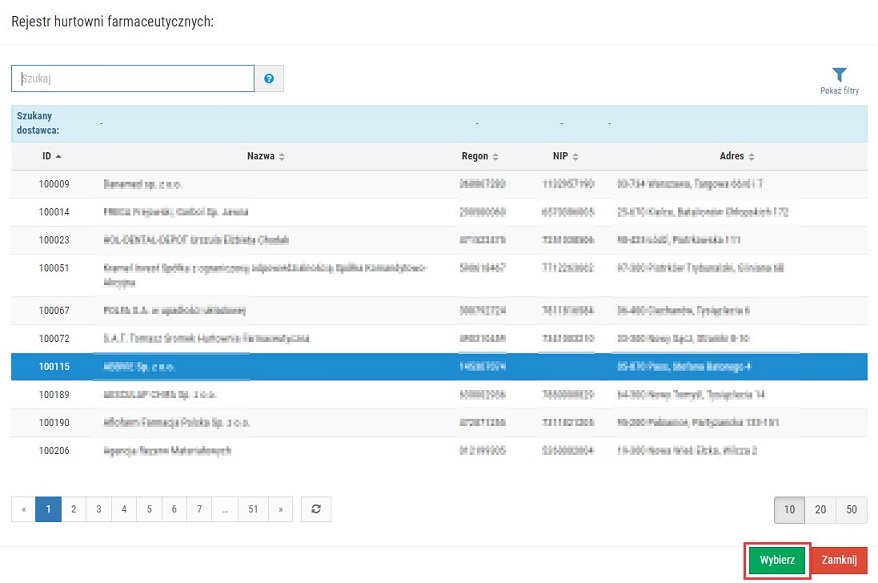
Rys. 3. Rejestr hurtowni farmaceutycznych
Odpowiednią pozycję na liście można wyszukać za pomocą opcji filtrowania (przycisk Pokaż filtry i pole edycyjne Szukaj) według wszystkich kolumn. Następnie należy zaznaczyć właściwą pozycję i kliknąć Wybierz.
- Rodz. podm. dla ZSMOPL – dla dostawców należy ustawić odpowiedni podmiot gospodarczy dostępny z listy:
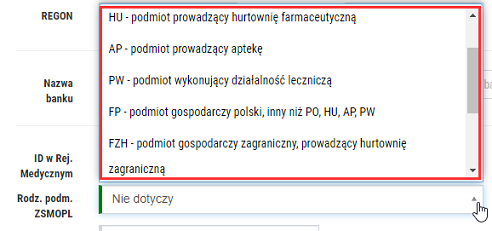
Rys. 4. Rodz. podm. ZSMOPL
- Dostawca – w polu można określić dostawcę, który podlega pod centralę lub jest dostawcą centralnym dla innego dostawcy:
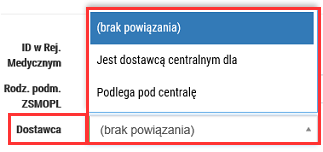
Rys. 5. Dostawca
UWAGA! Dostawca, który podlega pod centralę, nie może być centralą dla innego dostawcy. Dostawca, który jest centralą nie może podlegać pod innego dostawcę.
2. Komunikacja – w zakładce należy uzupełnić pola dotyczące sposobu komunikacji dostawcy z aptekami. Zakładka jest podzielona na obszary, w których należy odpowiednio skonfigurować opcje dla poszczególnych typów komunikacji:
- KS-EWD – komunikacja odbywa się przy pomocy systemu KS-EWD,
- FTP – połączenie z serwerem FTP hurtowni,
- ApwiRap – komunikacja z wykorzystaniem modułu iRap,
- Portal KS-EWD – komunikacja za pomocą platformy internetowej KS-EWD, logowanie do portalu odbywa się przy pomocy hasła definiowanego w trakcie inauguracji KS-EWD.
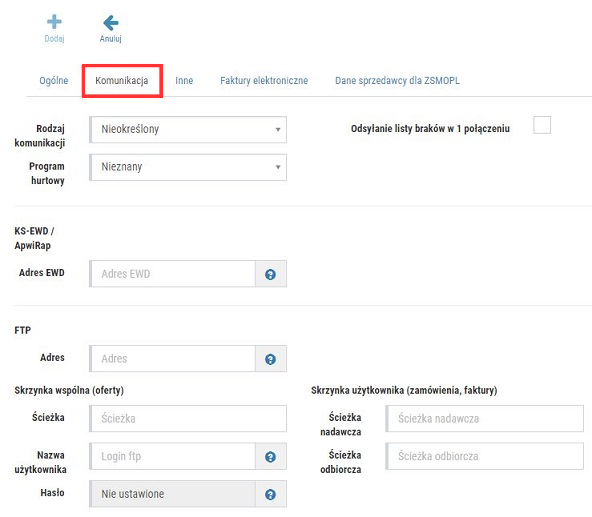
Rys. 6. Zakładka "Komunikacja"
W przypadku korzystania z komunikacji KS-EWD lub Portal KS-EWD konieczne jest wprowadzenie adresu serwera EWD (w polu Adres EWD) oraz hasła (w polu Hasło EWD). W przypadku zakładania nowej karty dostawcy pole Hasło EWD nie będzie od razu widoczne – wcześniej należy zapisać uzupełnioną kartę i ponownie przejść do jej edycji (aby edytować kartę, należy kliknąć w jej menu podręczne  i wybrać opcję Edytuj). Aby ustawić/edytować hasło EWD, należy wybrać przycisk
i wybrać opcję Edytuj). Aby ustawić/edytować hasło EWD, należy wybrać przycisk  w polu Hasło EWD (rys. poniżej). Widok haseł wyświetlany jest w kontekście wybranego rodzaju komunikacji (jeżeli wybranym rodzajem komunikacji jest KS-EWD, to należy wprowadzić hasło do KS-EWD, jeżeli wybrano Portal KS-EWD, to należy ustawić hasło do Portalu KS-EWD).
w polu Hasło EWD (rys. poniżej). Widok haseł wyświetlany jest w kontekście wybranego rodzaju komunikacji (jeżeli wybranym rodzajem komunikacji jest KS-EWD, to należy wprowadzić hasło do KS-EWD, jeżeli wybrano Portal KS-EWD, to należy ustawić hasło do Portalu KS-EWD).
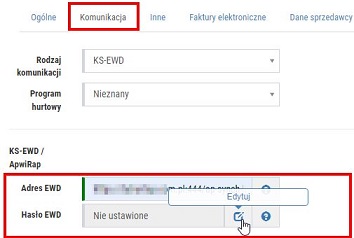
Rys. 7. Edycja hasła EWD
Po wybraniu przycisku  wyświetlona zostanie lista punktów sprzedaży należących do sieci:
wyświetlona zostanie lista punktów sprzedaży należących do sieci:
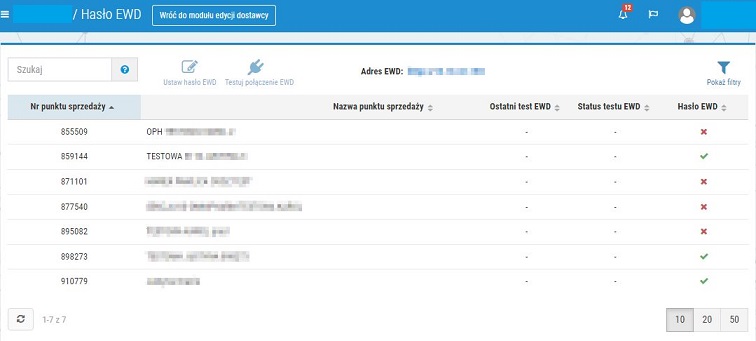
Rys. 8. Edycja hasła EWD
W kolumnie Hasło EWD można sprawdzić, w których aptekach hasło dla dostawcy jest ustawione (hasło do KS-EWD lub do Portalu KS-EWD – w zależności od wybranego rodzaju komunikacji). Ikona – hasło ustawione, ikona
– hasło ustawione, ikona  – brak ustawionego hasła. Aby wprowadzić hasło, należy kliknąć w nazwę apteki i wybrać przycisk Ustaw hasło EWD.
– brak ustawionego hasła. Aby wprowadzić hasło, należy kliknąć w nazwę apteki i wybrać przycisk Ustaw hasło EWD.
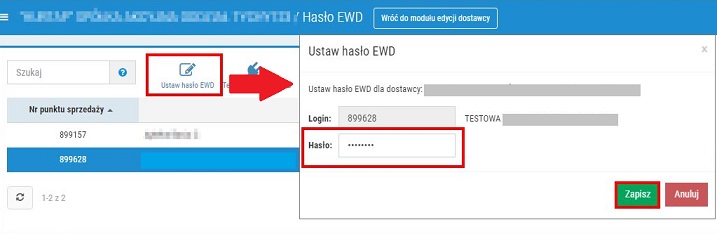
Rys. 9. Ustawienia hasła EWD dla dostawcy
Za pomocą opcji Testuj połączenie EWD można sprawdzić czy hasło jest poprawne. W tym celu należy podświetlić wybraną aptekę i wybrać opcję Testuj połączenie EWD > Testuj (przetestowane zostanie połączenie do KS-EWD lub do Portalu KS-EWD – w zależności od wybranego rodzaju komunikacji). Po chwili wyświetlony zostanie wynik testu, np.:
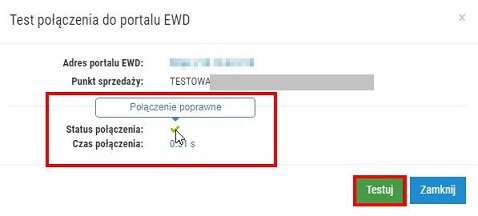
Rys. 10. Test połączenia - poprawne
W przypadku wyświetlenia informacji o nieprawidłowym haśle, warto zweryfikować czy hasło nie zostało zmienione po stronie apteki.
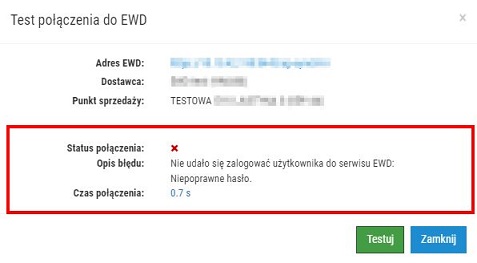
Rys. 11. Test połączenia - nieprawidłowe
Znaczenie poszczególnych kolumn:
- Ostatni test EWD – data oraz godzina wykonania ostatniego testu połączenia.
- Status testu EWD – status połączenia (do KS-EWD lub do Portalu KS-EWD – w zależności od wybranego rodzaju komunikacji):
 – błędny (po skierowaniu kursora na ikonę wyświetlony zostanie dodatkowy opis),
– błędny (po skierowaniu kursora na ikonę wyświetlony zostanie dodatkowy opis),  – prawidłowy.
– prawidłowy. - Hasło EWD – informacja czy w danej aptece jest ustawione hasło (do KS-EWD lub do Portalu KS-EWD – w zależności od wybranego rodzaju komunikacji) dla wybranego dostawcy.
3. Zakładka Inne – w zakładce można uzupełnić pola dotyczące m.in. Upustów na leki, Terminu płatności oraz Kosztów logistycznych (część pól jest domyślnie zaznaczona). Jeżeli przy opcjach Min. wart. zamówienia oraz Koszt logistyczny pojawi się ikona  , oznacza to, że w ustawieniach zamówień włączono pobieranie warunków handlowych z lokalnej karty dostawcy (szczegóły w rozdziale Ustawienia globalne zamówień).
, oznacza to, że w ustawieniach zamówień włączono pobieranie warunków handlowych z lokalnej karty dostawcy (szczegóły w rozdziale Ustawienia globalne zamówień).
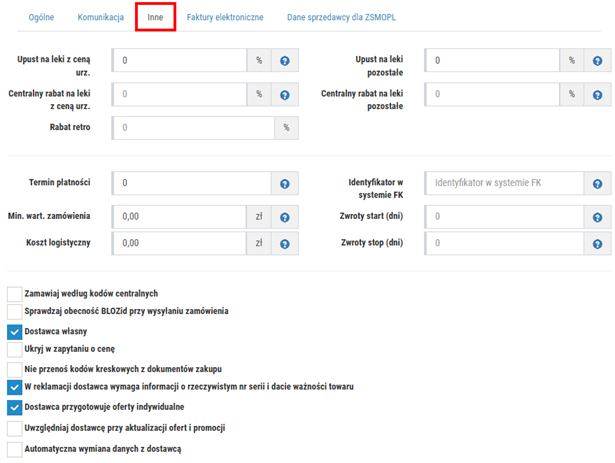
Rys. 12. Zakładka "Inne"
- Centralny rabat na leki z ceną urz. – upust dostawcy na leki z ceną urzędową. Wprowadzony rabat może być wykorzystany podczas generowania zamówień w KS-OmniPharm (upust dostawcy może być doliczany do ceny z oferty podczas tworzenia zamówienia, rabat jest widoczny w kolumnie Upust dostawcy z poziomu podglądu/edycji zamówienia) oraz w kontekście strategii marżowych (podczas przyjmowania towaru na magazyn w aptece – działanie zależne od ustawień po stronie systemu KS-AOW).
- Centralny rabat na leki pozostałe – upust dostawcy na leki pozostałe. Wprowadzony rabat może być wykorzystany podczas generowania zamówień w KS-OmniPharm (upust dostawcy może być doliczany do ceny z oferty podczas tworzenia zamówienia, rabat jest widoczny w kolumnie Upust dostawcy z poziomu podglądu/edycji zamówienia) oraz w kontekście strategii marżowych (podczas przyjmowania towaru na magazyn w aptece – działanie zależne od ustawień po stronie systemu KS-AOW).
4. Faktury elektroniczne – w zakładce można określić czy dostawca dostarcza faktury elektroniczne oraz sterować opcjami związanymi z obsługą faktur.
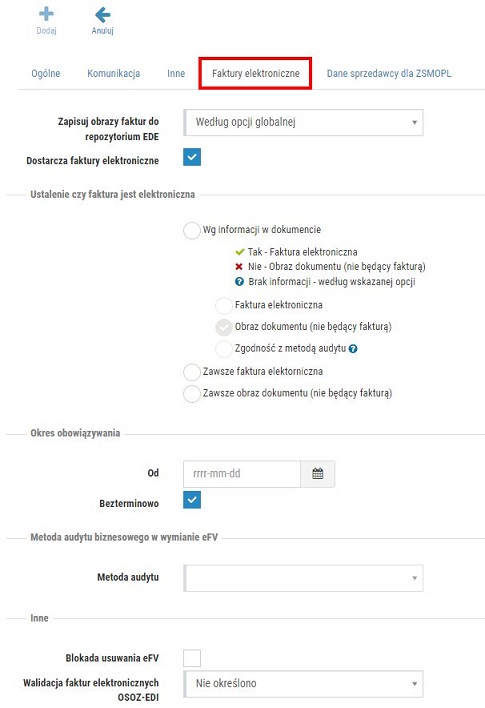
Rys. 13. Zakładka "Faktury elektroniczne"
5. Dane sprzedawcy dla ZSMOPL – zakładkę należy uzupełnić, jeżeli dany dostawca jest przedstawicielem centrali.
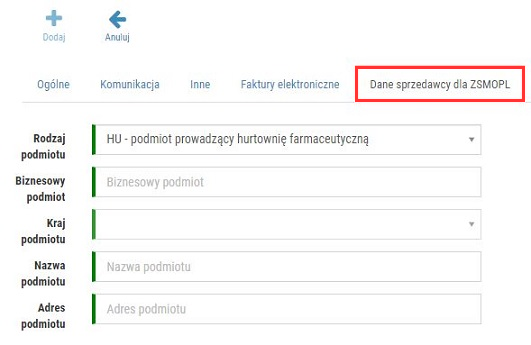
Rys. 14. Dane sprzedawcy do ZSMOPL
W zakładce należy wprowadzić dane właściciela towaru (centrali):
- Rodzaj podmiotu – należy wybrać odpowiednią opcję z rozwijanej listy.
- Biznesowy podmiot – REGON.
- Kraj podmiotu – kraj można wpisać za pomocą klawiatury lub wybrać z rozwijanej listy.
- Nazwa podmiotu – nazwa centrali.
- Adres podmiotu – adres centrali.